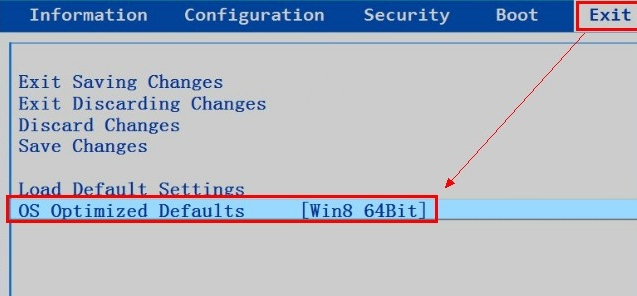
电脑在重装系统的时候会需要进入到bios设置来操作,下面就以联想笔记本为例给大家介绍一下重装系统如何在Bbios设置吧。
方法一:
一、首先大家开机按F2或F12进入联想笔记本bios设置界面,有部分机型可能需要按 Fn+F2 或 Fn+F12。
进入bios设置界面后,接着切换到 Exit 栏目,然后找到OS Optimized Defaults [Win8 64Bit]选项,按回车键,将选项里面的“Win8 64Bit”换成“disabled”。
注:对于“OS Optimized Defaults”选项,大家可以将它理解为UEFI和BIOS的切换,对于刚才操作里面将“Win8 64Bit”换成“disabled”,也就表示关闭UEFI启动模式的意思。
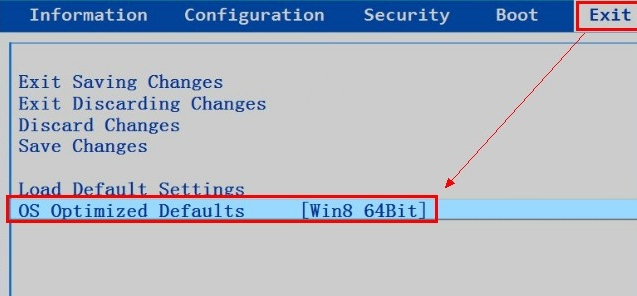
接着切换到如下画面。
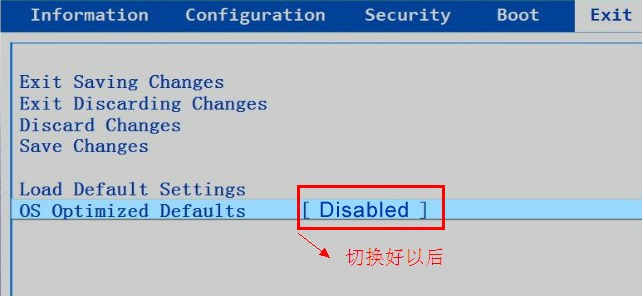
二、接着大家切换到Boot栏目,然后将“Boot Mode”选项里面确认为“Legacy Support”。假如不是的话,大家自己手动选择好。
然后移动到“Boot Priority”选项,按回车键将里面的UEFI First”选择更换为这个“Legacy First”。
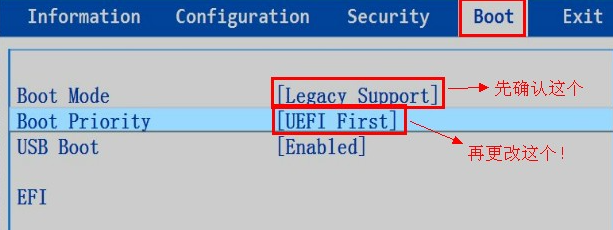
更换之后的画面如下,全部设置好之后,大家再按F10保存刚才的bios设置。接着系统是会自动重启的。
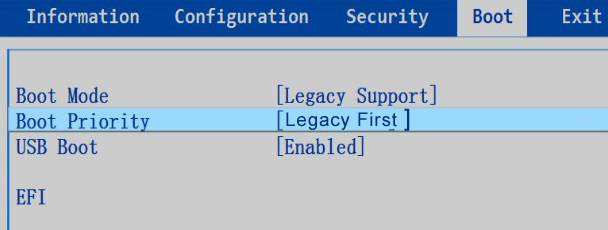
方法二:
1、开机以后快速的按【FN+F2】组合键。按一下放一下,直到bios出现才松开。
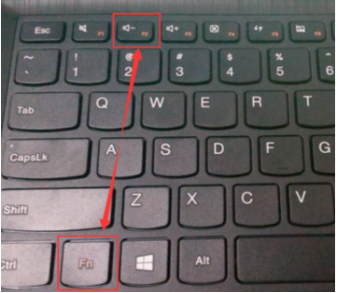
2、下面就是联想的bios界面(不同型号不一样)。
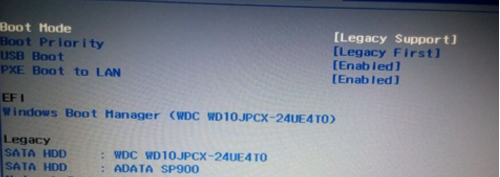
方法二:
1、在接电源的附近就有一个小小的按钮。电脑在关机的状态下,接下这个小按钮,电脑就会启动。

2、启动以后,就会看到下图所示的界面。
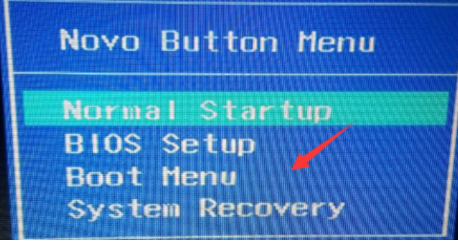
3、再然后你使用键盘的上下按钮把光标移动到【BIOS Setup】再按一下回车。
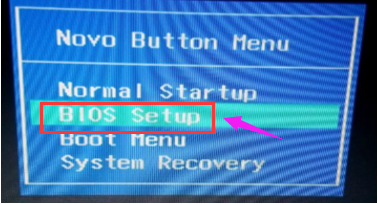
4、此时就能看到bios的界面。(不同型号不一样)。
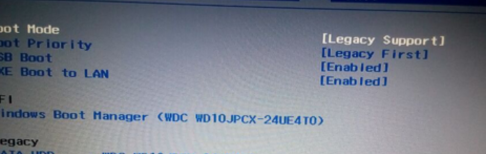
以上就是关于联想笔记本重装系统bios如何设置的具体步骤说明了,想要了解更多关于重装系统bios如何设置的文章内容可以点击装机吧一键重装系统软件了解更多资讯,希望以上方法对大家有帮助。






 粤公网安备 44130202001059号
粤公网安备 44130202001059号